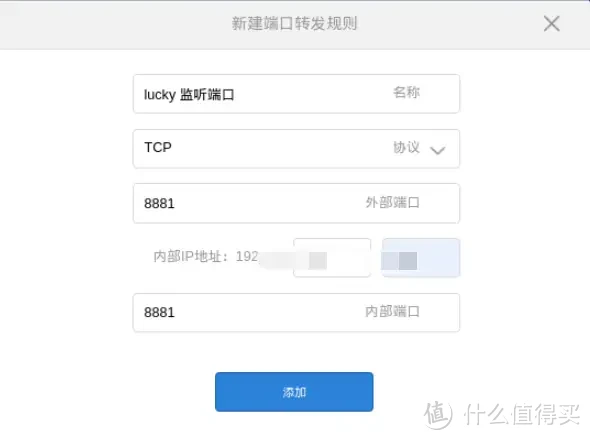目录
一、部署Lucky
二、DDNS(动态域名解析)
三、SSL证书
四、反向代理
正文
一、部署Lucky
首先在FileStation中【Container】中创建一个文件夹【lucky】,再在该文件夹中创建名为【gooluck】文件夹。这里的的文件路径要和后面Docker中的代码要对应,下文会具体介绍。
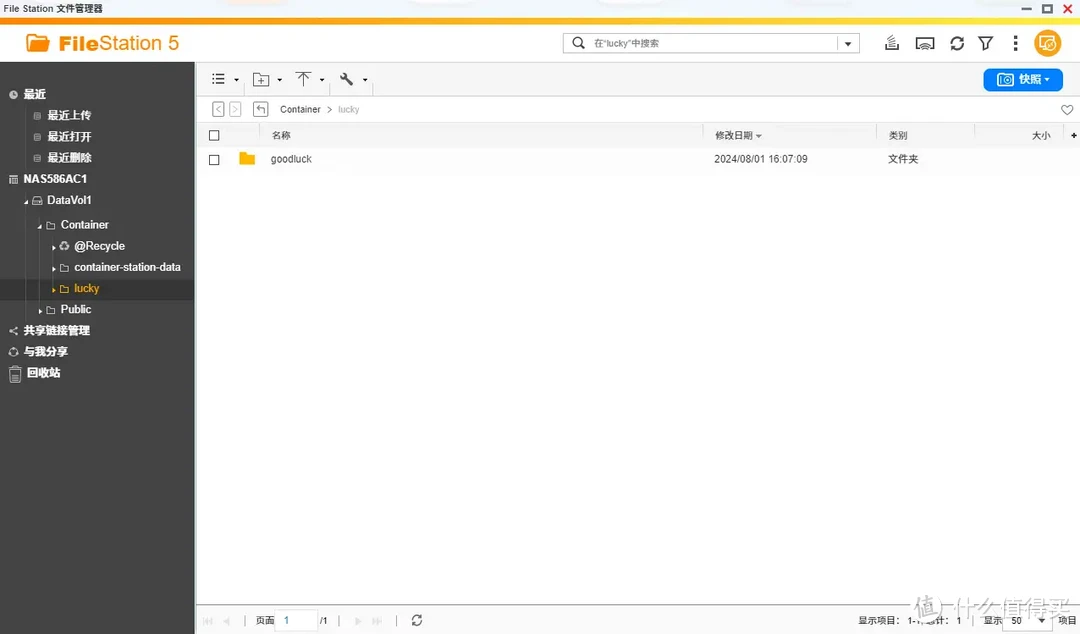
然后在NAS的AppCenter中心下载 Container Station 软件,打开软件,点击左侧菜单栏的【应用程序】,接着点击创建。
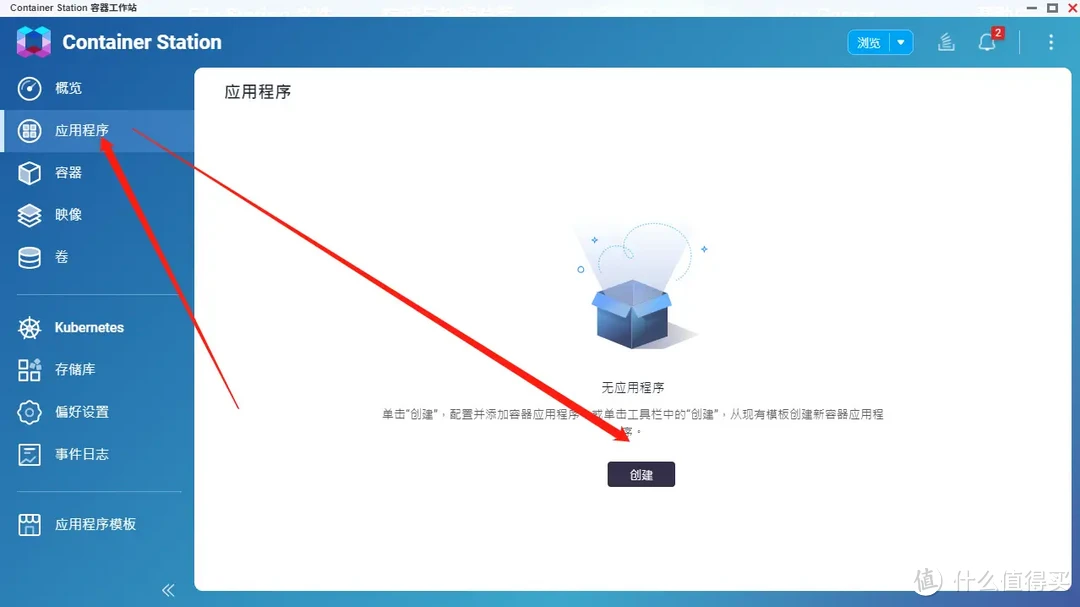
按照下图进行操作,把下面的代码复制进去。
代码如下
version: ‘3’
services:
lucky:
image: gdy666/lucky:latest
container_name: lucky
ports:
– “16601:16601”
volumes:
– /share/CACHEDEV2_DATA/Container/lucky:/goodluck
restart: always
network_mode: host
注意:- /share/CACHEDEV2_DATA/Container/lucky:/goodluck 这个存放的目录,路径要和在文章开头创建的文件夹同步,不一样的话这里要修改哦。
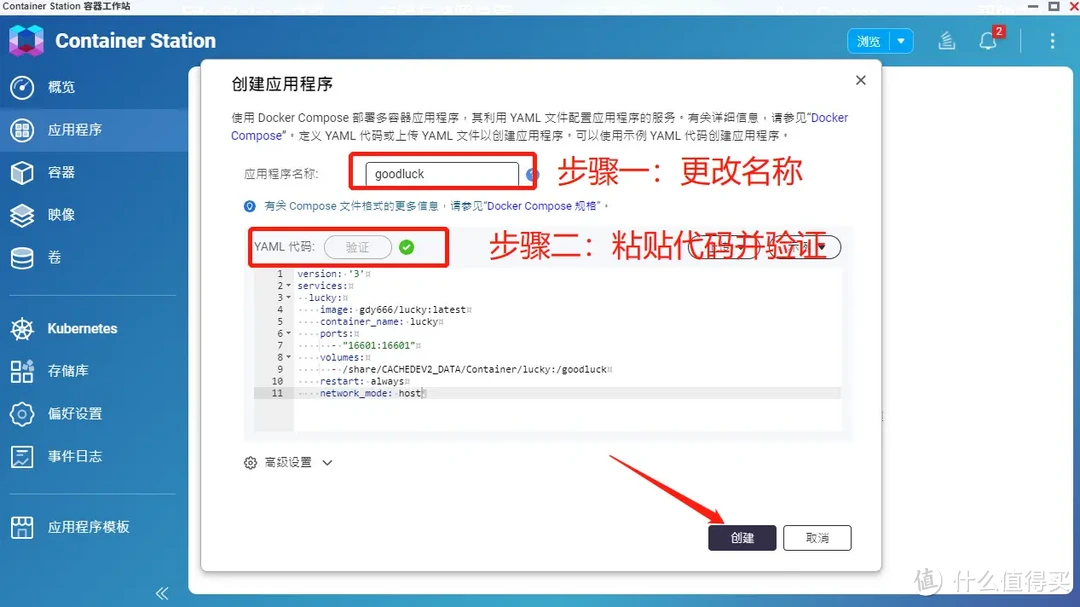
创建成功后,在浏览器中输入NASIP+16601进行访问,默认的账户和密码如下:666/666

第一次登陆Lucky,建议大家最好是修改下密码。点击lucky页面左侧菜单栏中的【设置】,然后在右侧密码区域修改密码,最后保存配置。
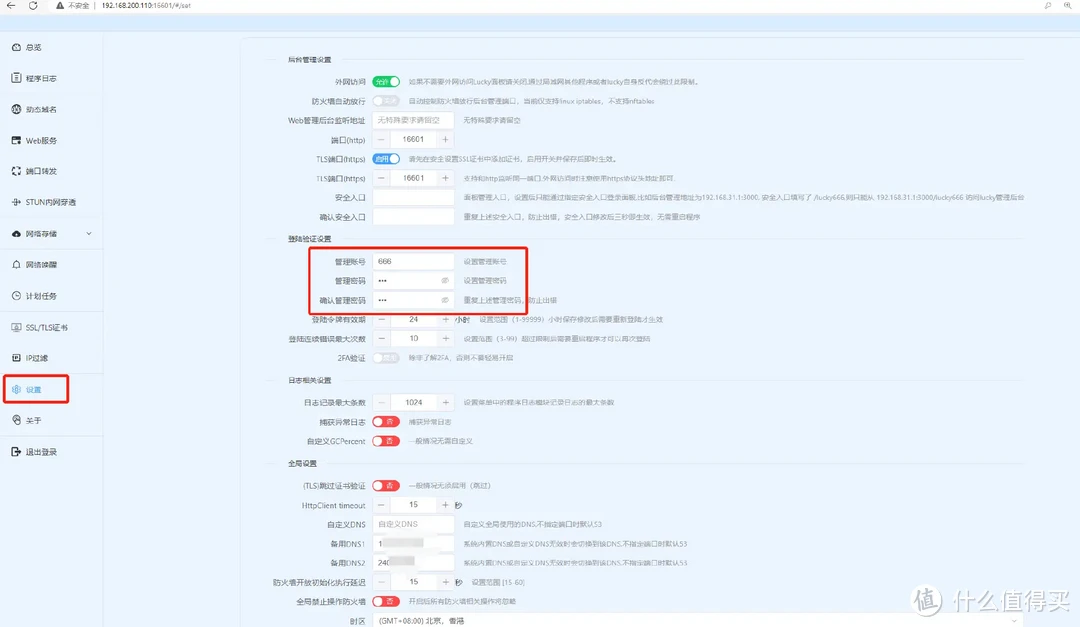
二、DDNS(动态域名解析)
接下来需要进行域名解析,在Lucky页面的左侧菜单栏中,点击【动态域名解析】,然后再点击上方的添加任务。
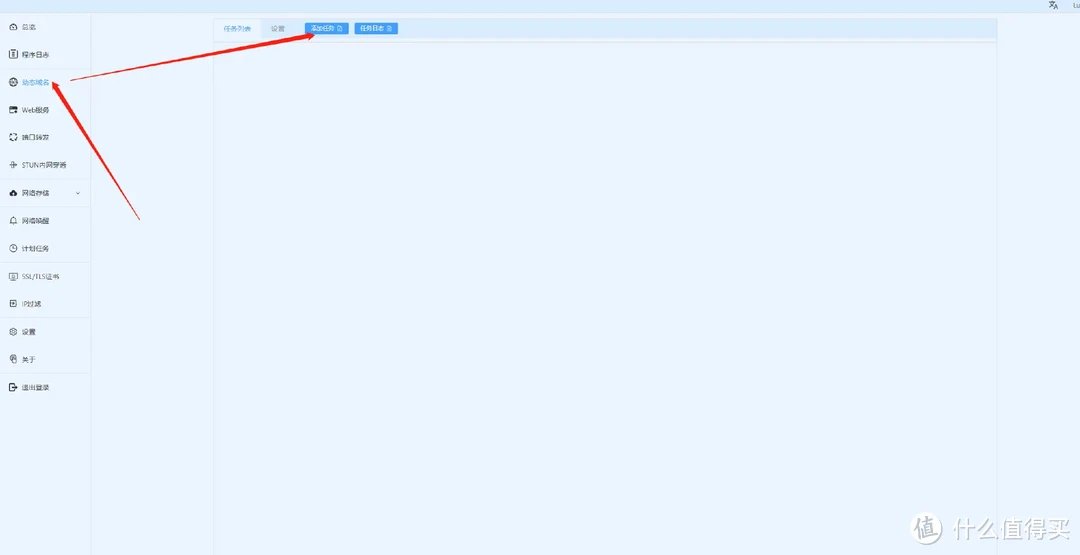
笔者使用的是
腾讯云的域名,这里以腾讯云为例,选择托管服务商,然后还需要输入密钥,这里还需要点击上方创建密钥(见下图),类型选择IPV4,然后在域名列表中,输入自己的域名。确定无误后,最后点击添加任务。
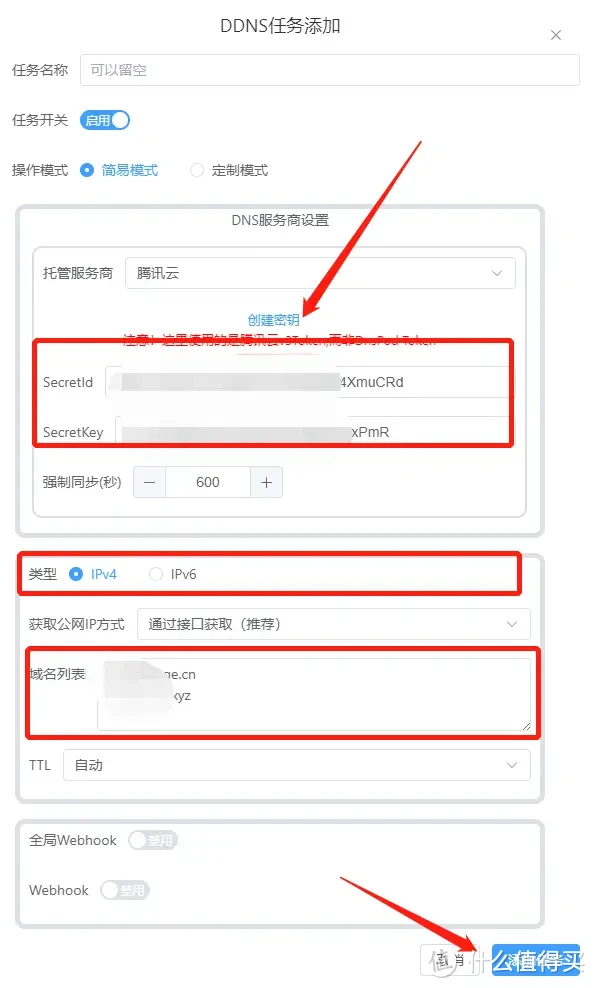
点击上方的创建密钥会跳出如下的页面,把该页面出现的secretld 和secretkey复制到上一步中。
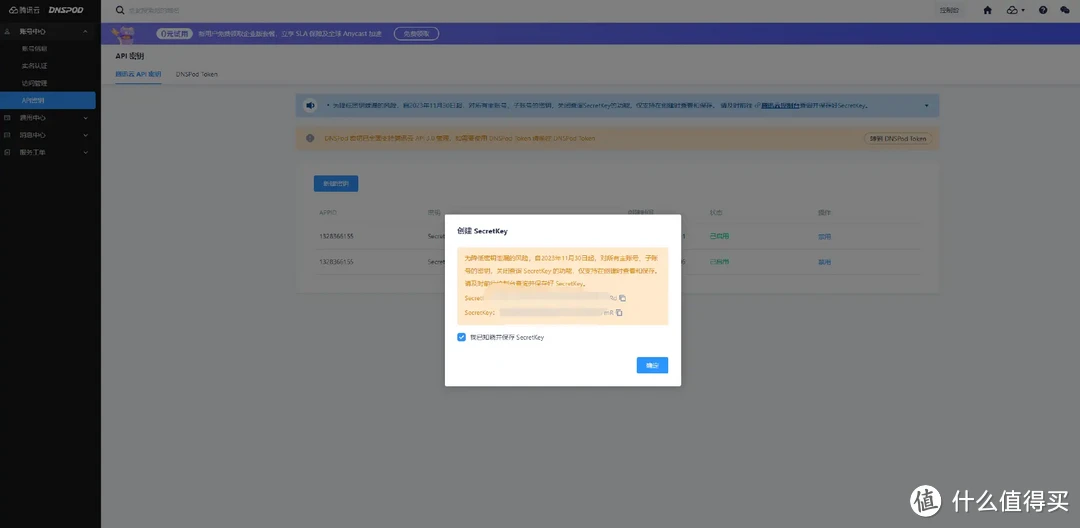
接着跳出该页面,说明已部署成功,接下来还需要进行证书和反代的设置。
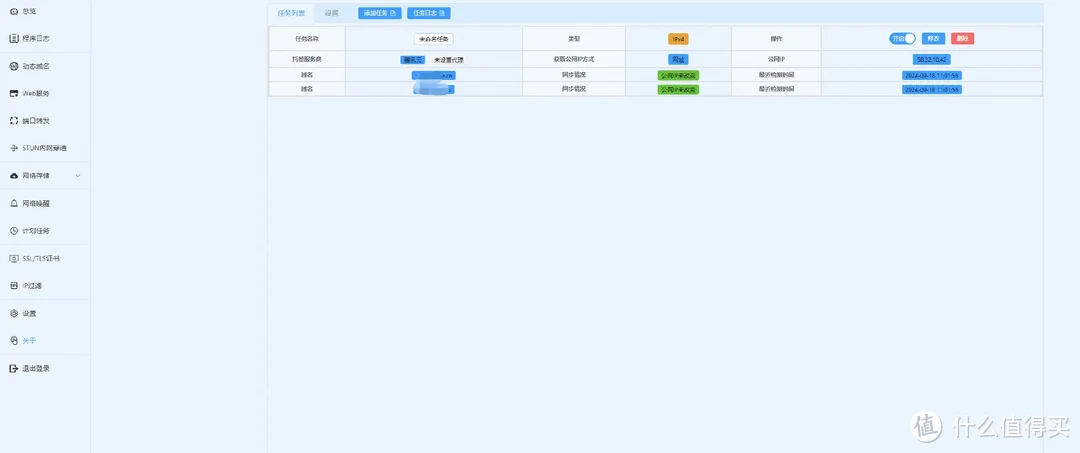
三、SSL证书
点击lucky页面左侧菜单栏中的【SSL/TLS证书】,接着点击上方添加证书。
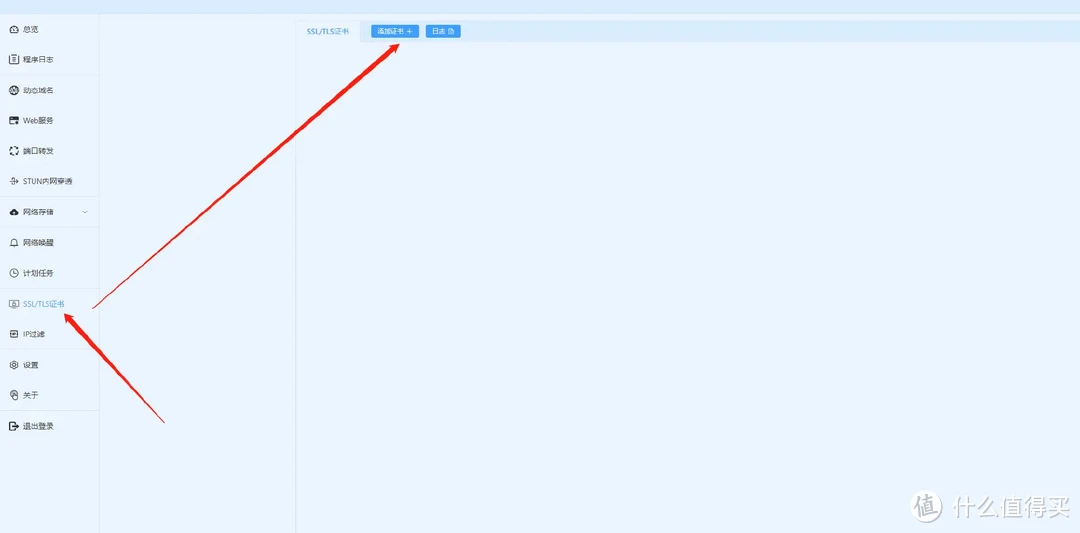
注意该页面红框的填写方式,笔者帮大家罗列出来。
添加方式:选择ACME
证书颁发机构:选择Let’sEncrypt
验证方式:选择腾讯云(笔者在腾讯云购买的域名)
secretld 和secretkey:点击创建密钥,将ecretld 和secretkey复制过来。
最后检查设置无误后,点击确认。
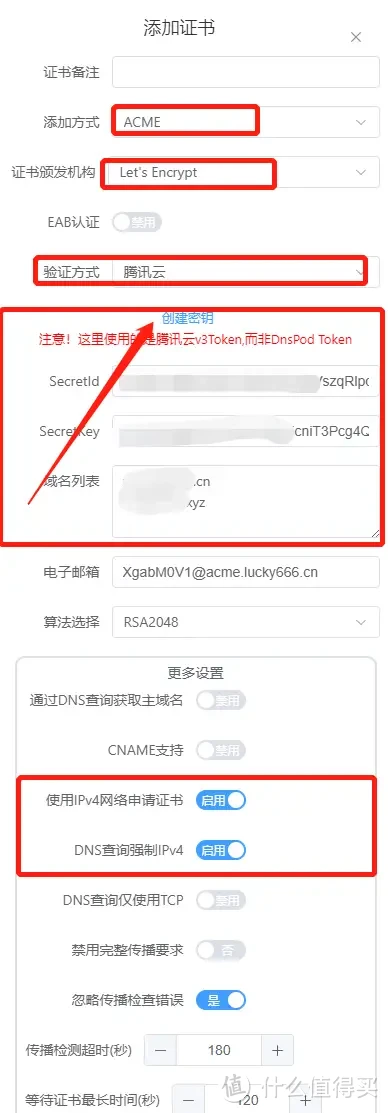
设置完成后,会调到该页面,会显示证书正在申请中,等待一分钟左右的时间,再刷新页面会显示证书申请完成。
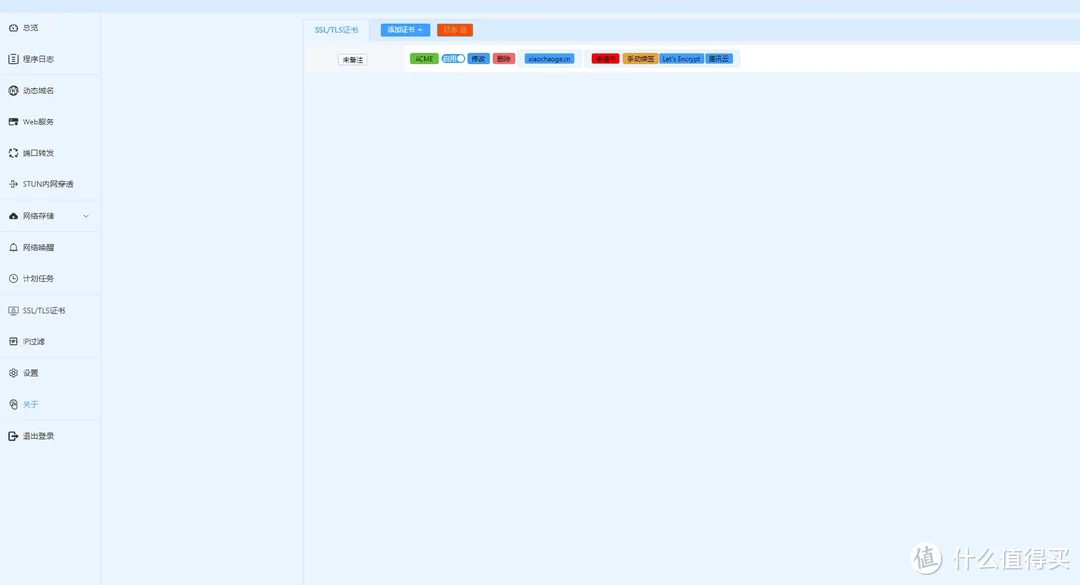
接着进行反代设置。
四、反向代理
在Lucky页面左侧菜单栏点击【Web服务】,接着选择【添加服务规则】。
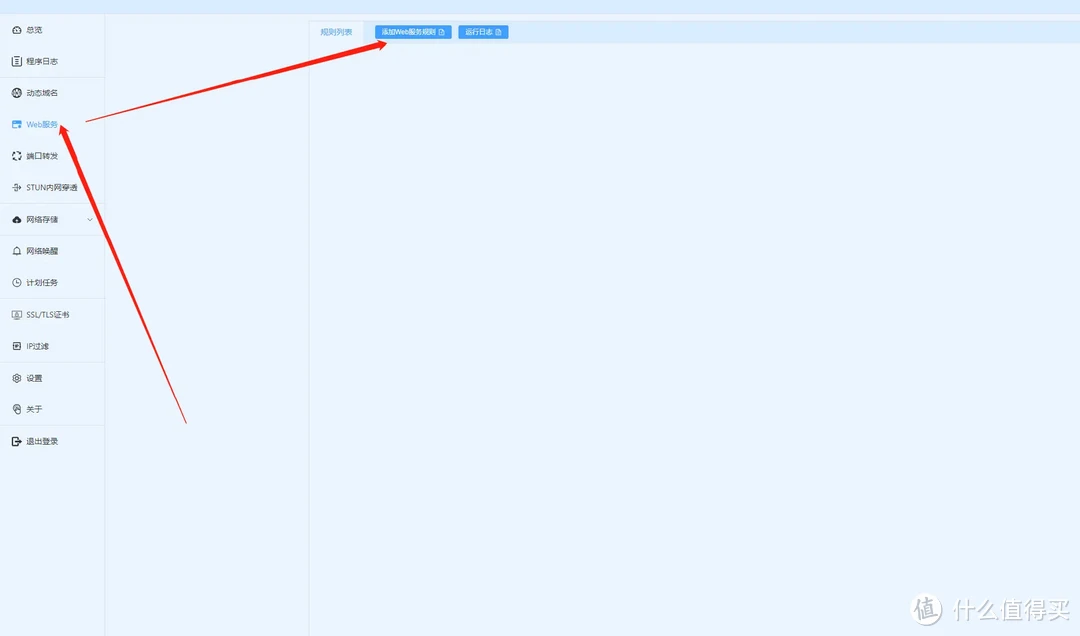
这里tcp4勾选上,监听端口选择8881,TLS选择启用。
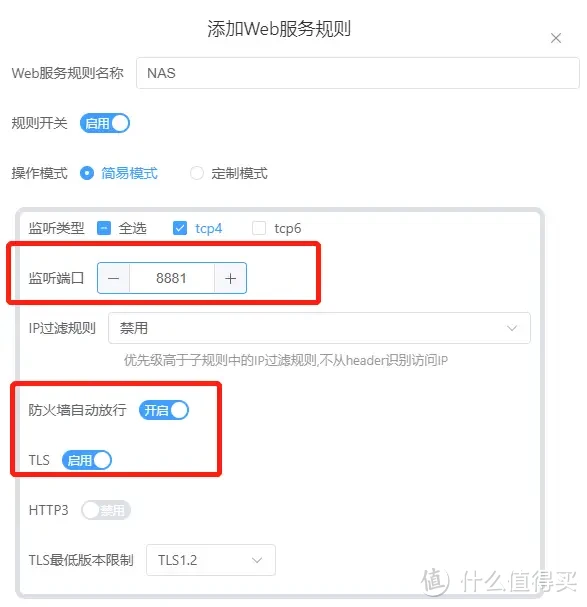
接着添加子规则,给子规则进行命名,接着服务类型选择反向代理,用来访问NAS 可以填写nas.xxxx.com;这里填写nas+域名,后段地址填写:http://+ NAS局域网地址。
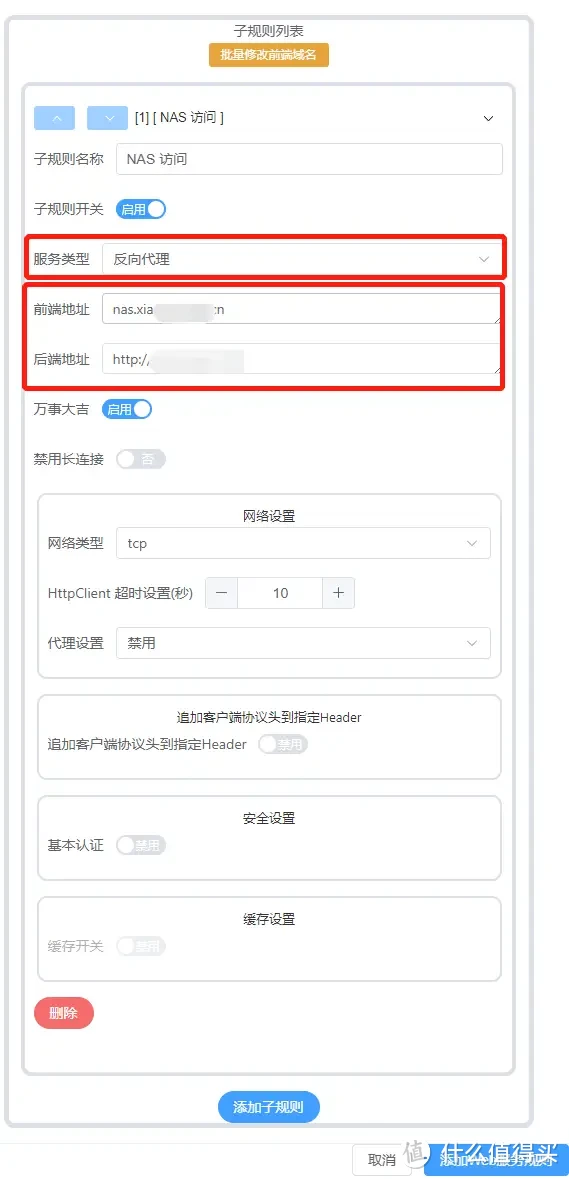
然后回到
路由器中(
小米路由器)进行端口转发。
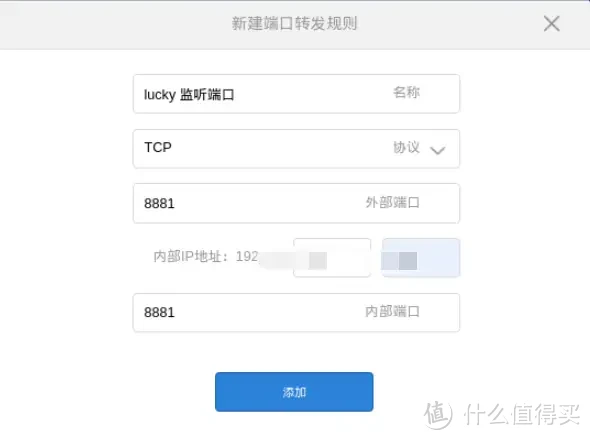
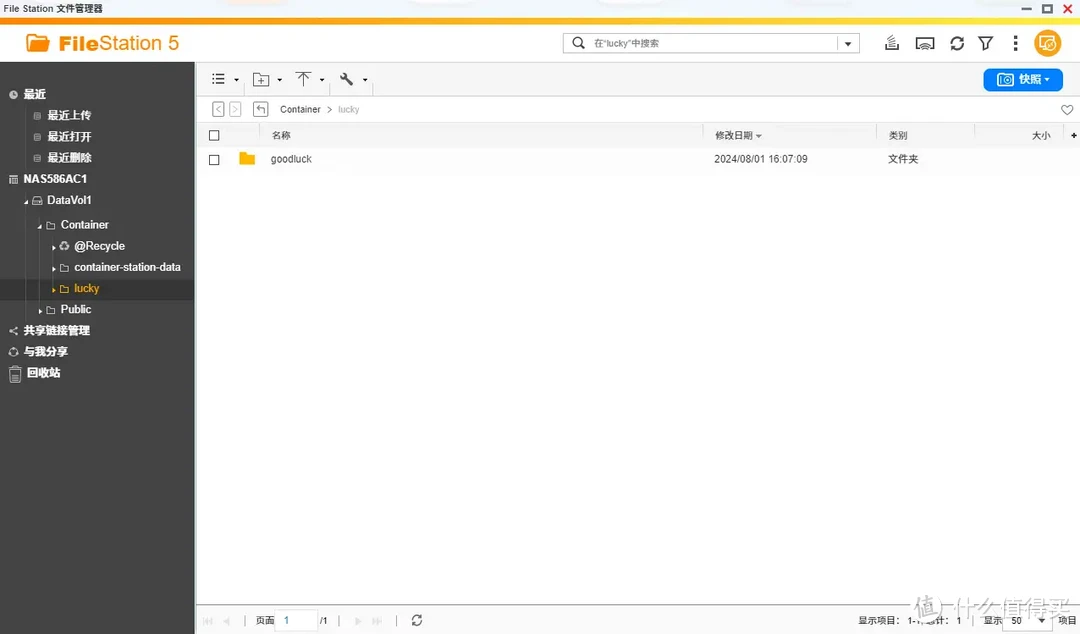 然后在NAS的AppCenter中心下载 Container Station 软件,打开软件,点击左侧菜单栏的【应用程序】,接着点击创建。
然后在NAS的AppCenter中心下载 Container Station 软件,打开软件,点击左侧菜单栏的【应用程序】,接着点击创建。
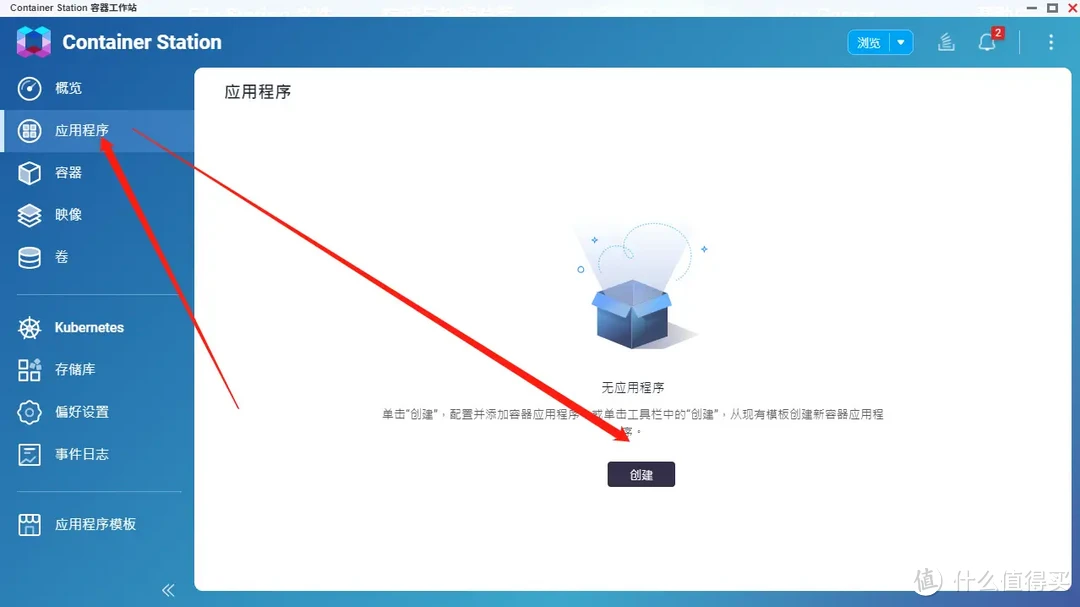 按照下图进行操作,把下面的代码复制进去。
代码如下
version: ‘3’
services:
lucky:
image: gdy666/lucky:latest
container_name: lucky
ports:
– “16601:16601”
volumes:
– /share/CACHEDEV2_DATA/Container/lucky:/goodluck
restart: always
network_mode: host
注意:- /share/CACHEDEV2_DATA/Container/lucky:/goodluck 这个存放的目录,路径要和在文章开头创建的文件夹同步,不一样的话这里要修改哦。
按照下图进行操作,把下面的代码复制进去。
代码如下
version: ‘3’
services:
lucky:
image: gdy666/lucky:latest
container_name: lucky
ports:
– “16601:16601”
volumes:
– /share/CACHEDEV2_DATA/Container/lucky:/goodluck
restart: always
network_mode: host
注意:- /share/CACHEDEV2_DATA/Container/lucky:/goodluck 这个存放的目录,路径要和在文章开头创建的文件夹同步,不一样的话这里要修改哦。
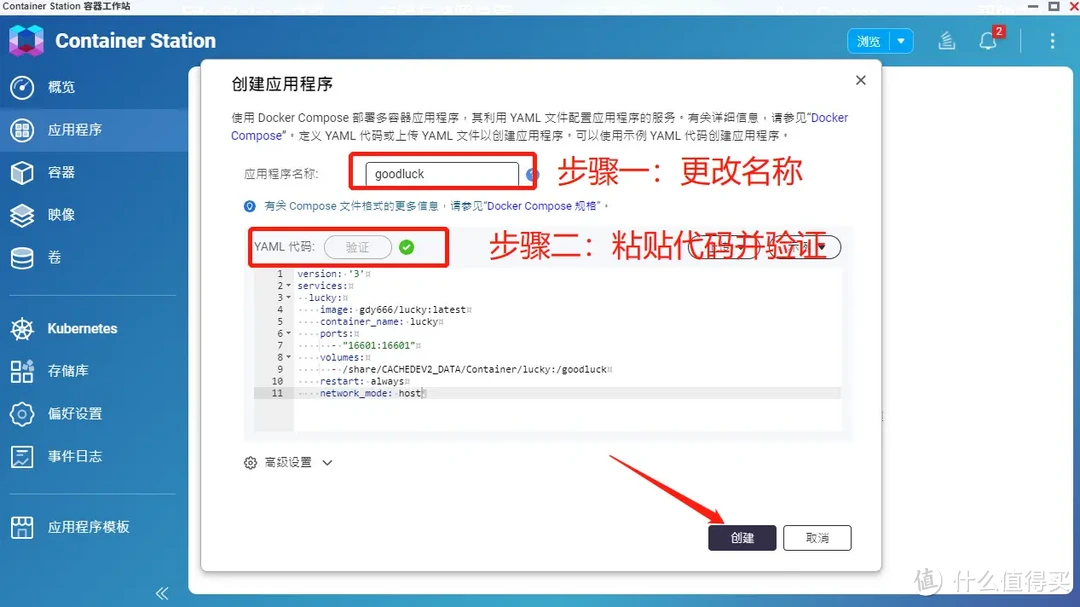 创建成功后,在浏览器中输入NASIP+16601进行访问,默认的账户和密码如下:666/666
创建成功后,在浏览器中输入NASIP+16601进行访问,默认的账户和密码如下:666/666
 第一次登陆Lucky,建议大家最好是修改下密码。点击lucky页面左侧菜单栏中的【设置】,然后在右侧密码区域修改密码,最后保存配置。
第一次登陆Lucky,建议大家最好是修改下密码。点击lucky页面左侧菜单栏中的【设置】,然后在右侧密码区域修改密码,最后保存配置。
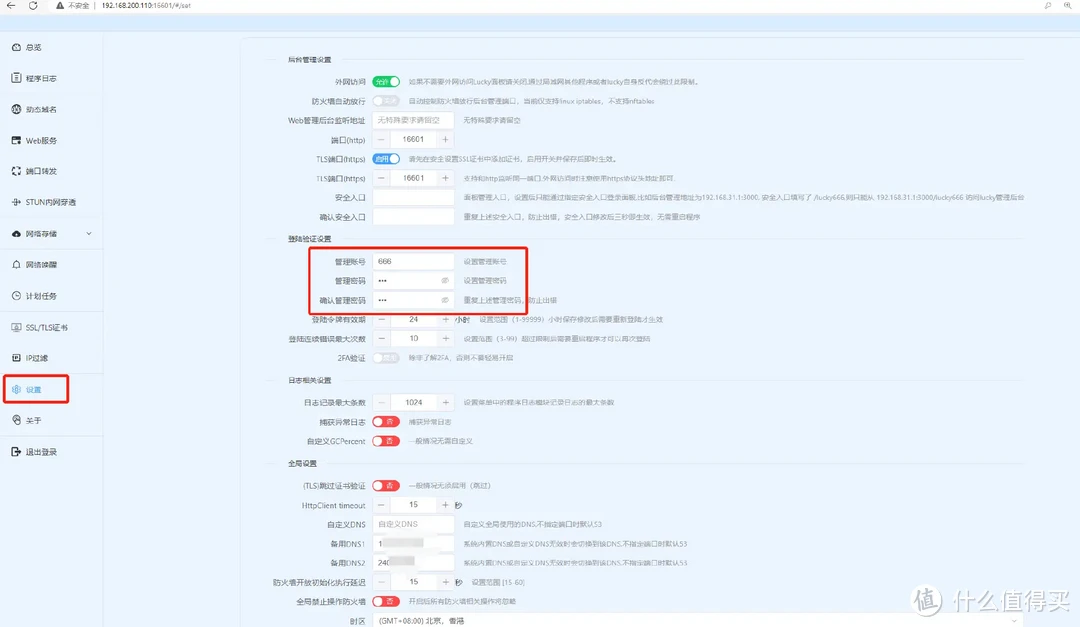
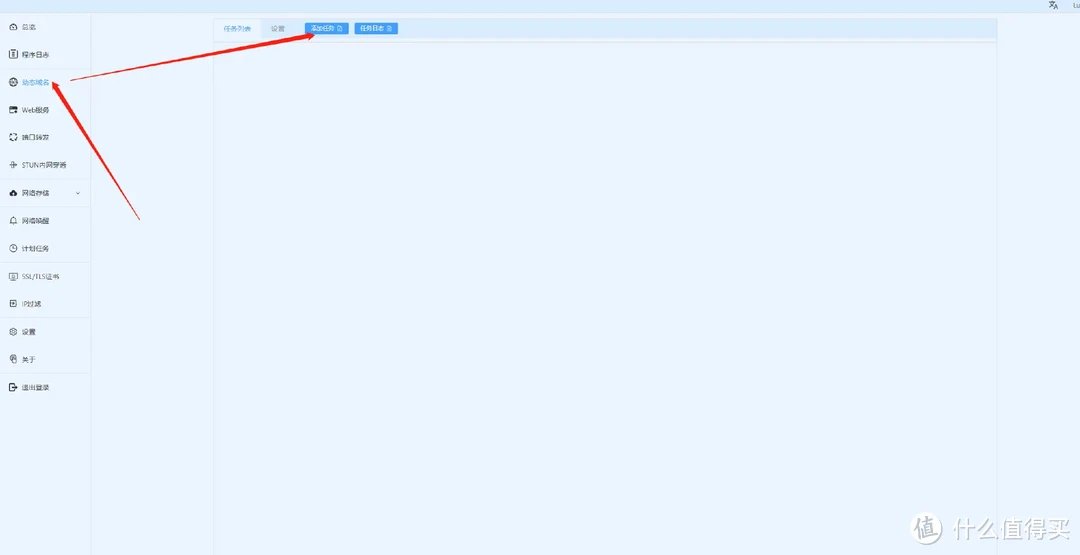 笔者使用的是腾讯云的域名,这里以腾讯云为例,选择托管服务商,然后还需要输入密钥,这里还需要点击上方创建密钥(见下图),类型选择IPV4,然后在域名列表中,输入自己的域名。确定无误后,最后点击添加任务。
笔者使用的是腾讯云的域名,这里以腾讯云为例,选择托管服务商,然后还需要输入密钥,这里还需要点击上方创建密钥(见下图),类型选择IPV4,然后在域名列表中,输入自己的域名。确定无误后,最后点击添加任务。
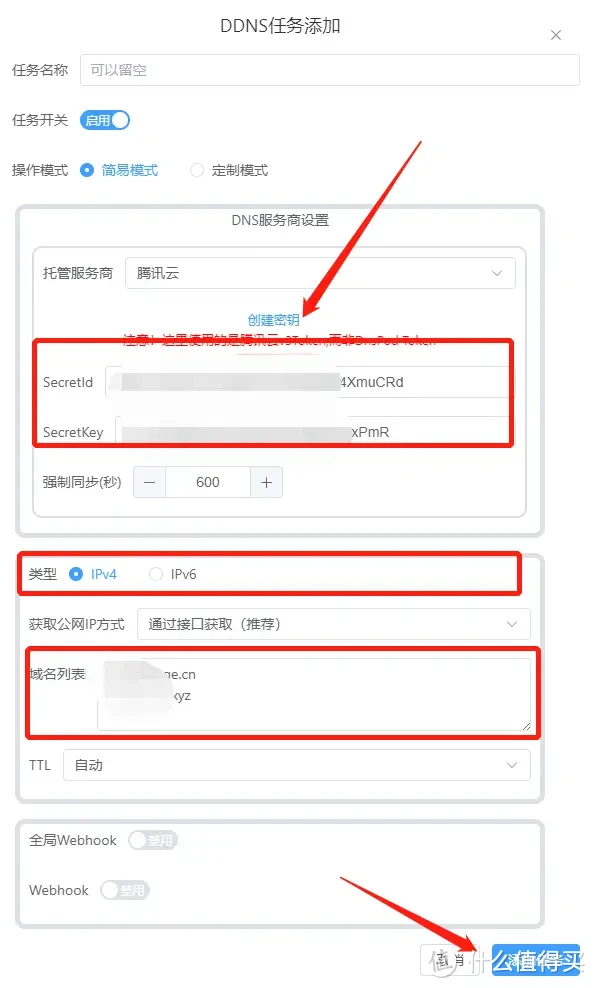 点击上方的创建密钥会跳出如下的页面,把该页面出现的secretld 和secretkey复制到上一步中。
点击上方的创建密钥会跳出如下的页面,把该页面出现的secretld 和secretkey复制到上一步中。
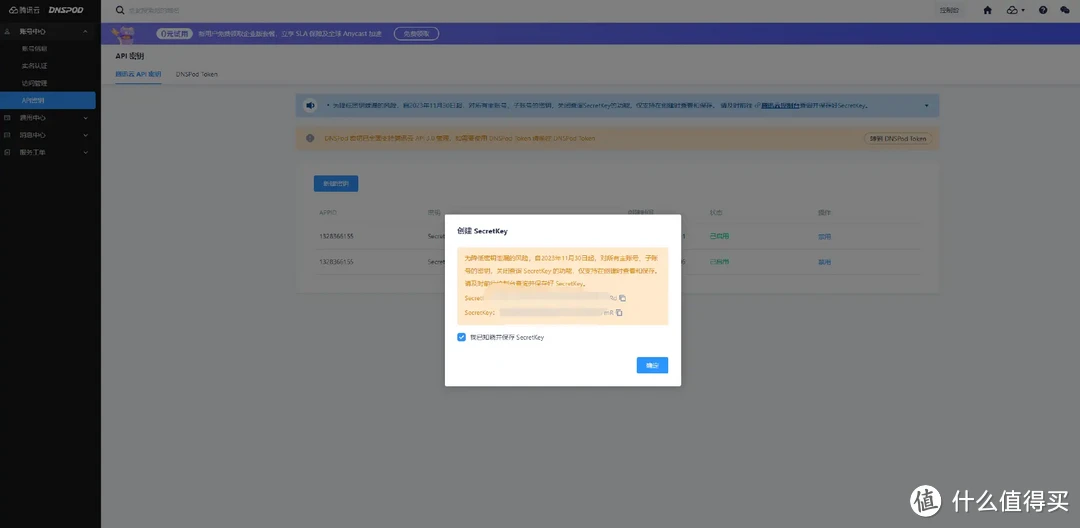 接着跳出该页面,说明已部署成功,接下来还需要进行证书和反代的设置。
接着跳出该页面,说明已部署成功,接下来还需要进行证书和反代的设置。
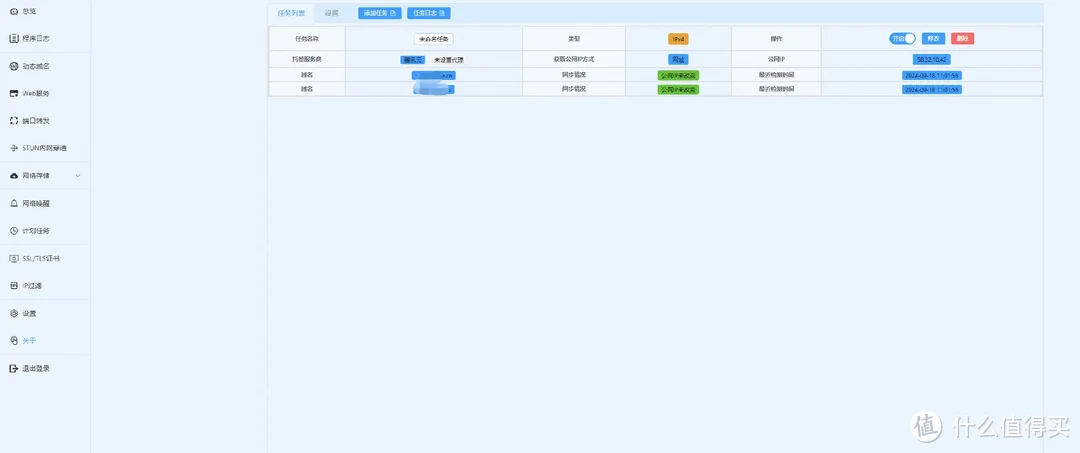
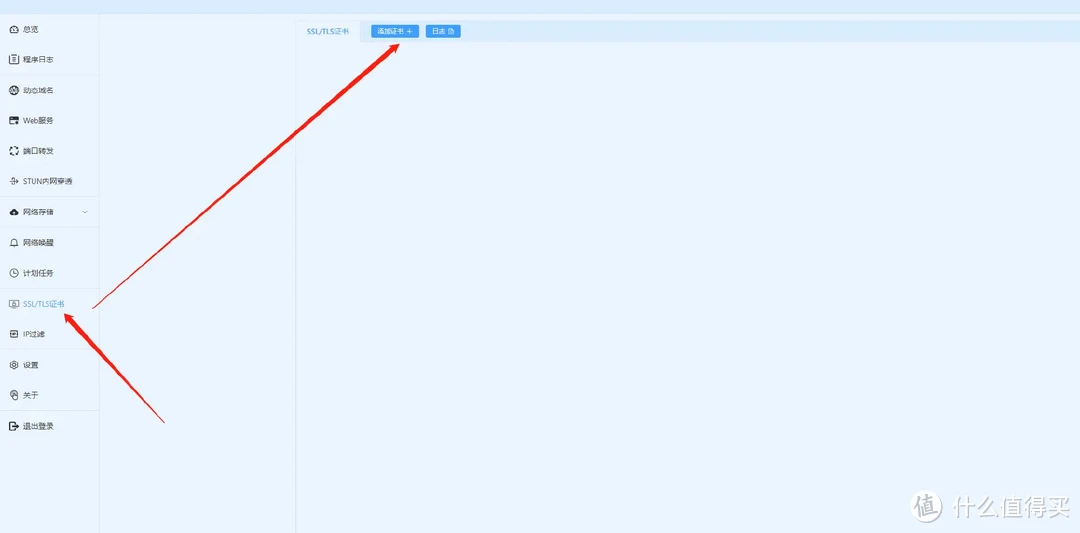 注意该页面红框的填写方式,笔者帮大家罗列出来。
添加方式:选择ACME
证书颁发机构:选择Let’sEncrypt
验证方式:选择腾讯云(笔者在腾讯云购买的域名)
secretld 和secretkey:点击创建密钥,将ecretld 和secretkey复制过来。
最后检查设置无误后,点击确认。
注意该页面红框的填写方式,笔者帮大家罗列出来。
添加方式:选择ACME
证书颁发机构:选择Let’sEncrypt
验证方式:选择腾讯云(笔者在腾讯云购买的域名)
secretld 和secretkey:点击创建密钥,将ecretld 和secretkey复制过来。
最后检查设置无误后,点击确认。
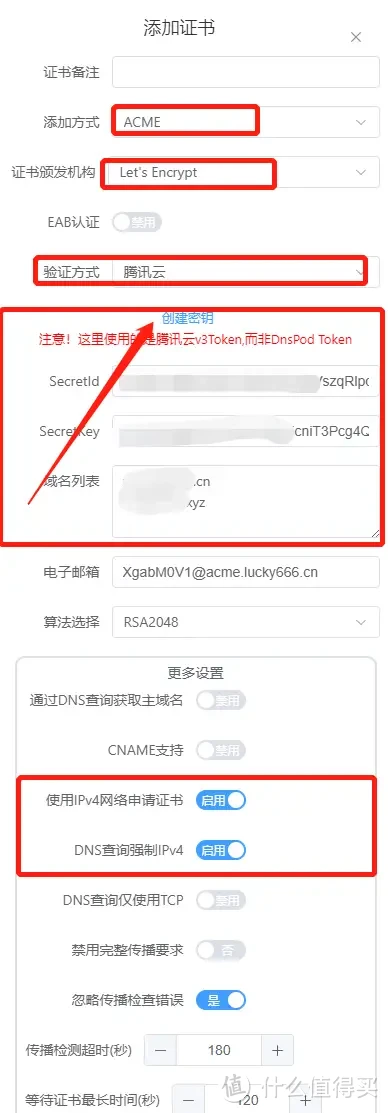 设置完成后,会调到该页面,会显示证书正在申请中,等待一分钟左右的时间,再刷新页面会显示证书申请完成。
设置完成后,会调到该页面,会显示证书正在申请中,等待一分钟左右的时间,再刷新页面会显示证书申请完成。
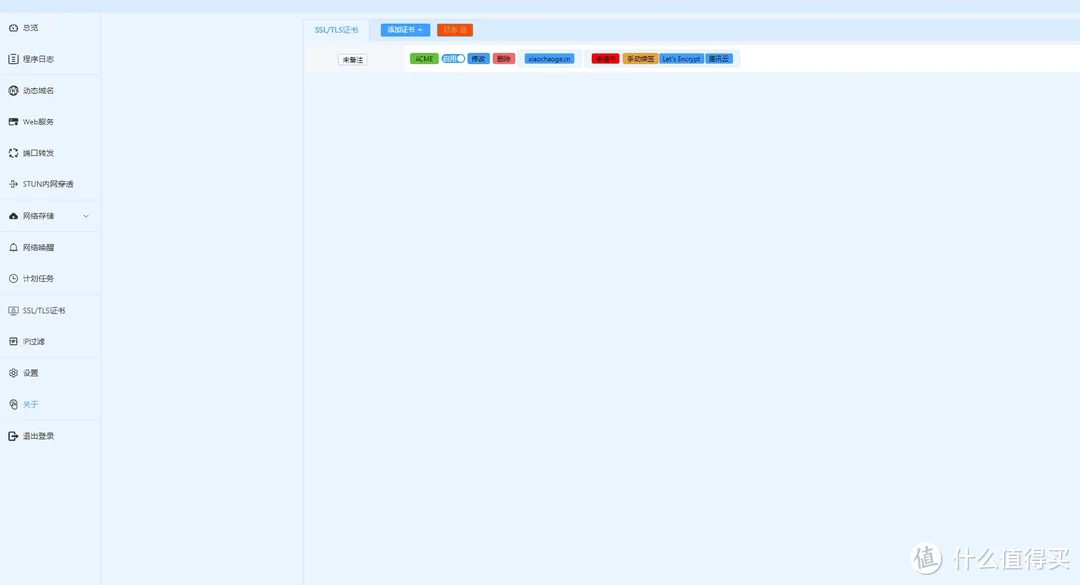 接着进行反代设置。
接着进行反代设置。
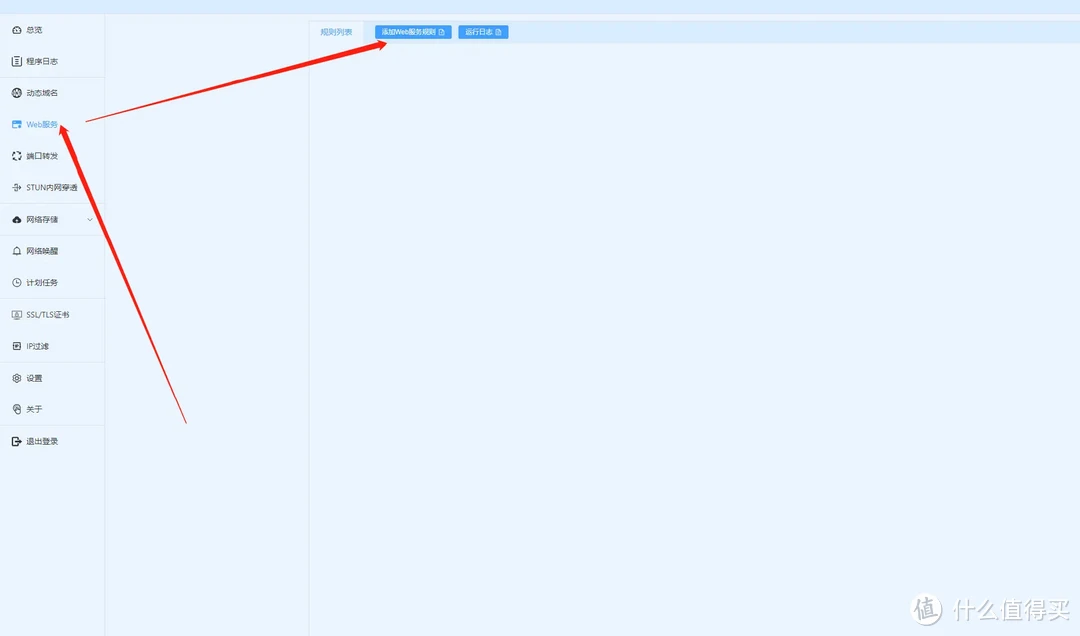 这里tcp4勾选上,监听端口选择8881,TLS选择启用。
这里tcp4勾选上,监听端口选择8881,TLS选择启用。
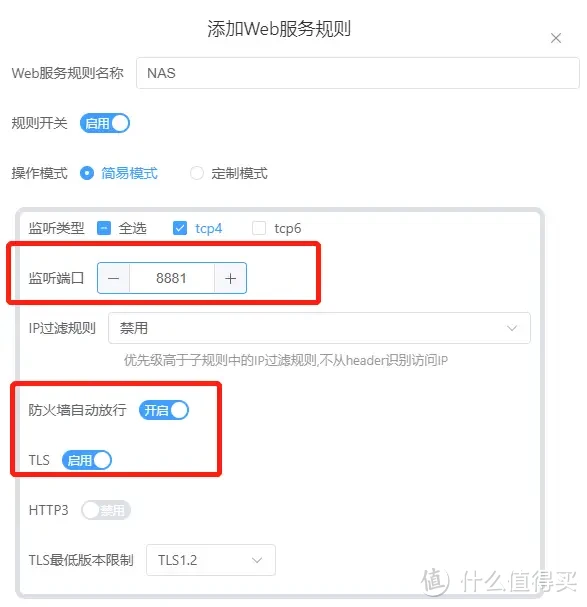 接着添加子规则,给子规则进行命名,接着服务类型选择反向代理,用来访问NAS 可以填写nas.xxxx.com;这里填写nas+域名,后段地址填写:http://+ NAS局域网地址。
接着添加子规则,给子规则进行命名,接着服务类型选择反向代理,用来访问NAS 可以填写nas.xxxx.com;这里填写nas+域名,后段地址填写:http://+ NAS局域网地址。
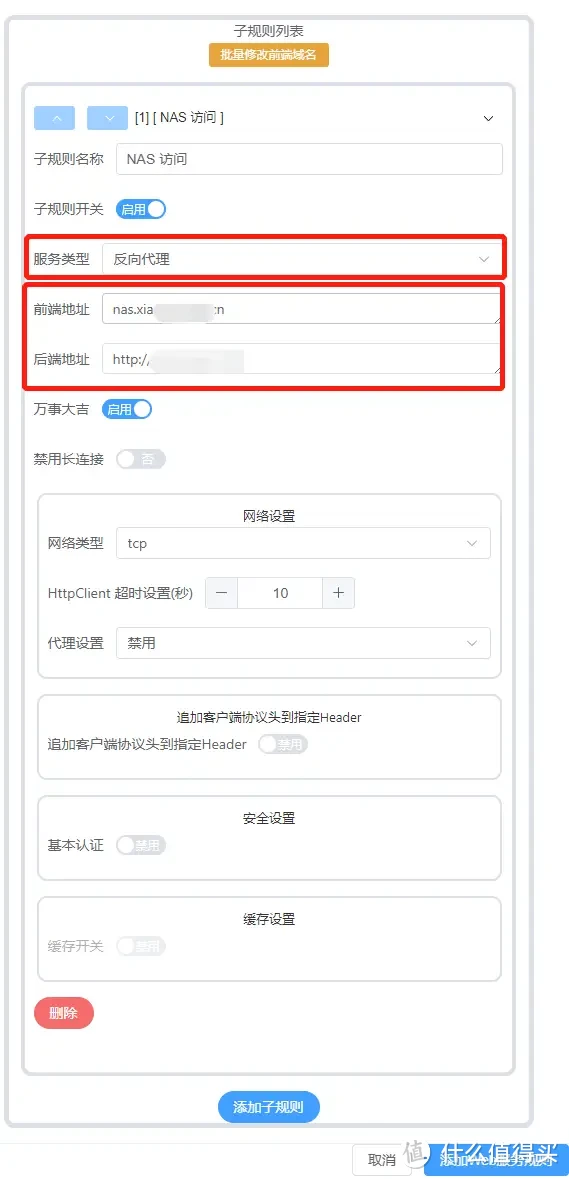 然后回到路由器中(小米路由器)进行端口转发。
然后回到路由器中(小米路由器)进行端口转发。